Cara memperbaiki CPU Anda telah meleleh pada Windows 10: – Setelah memutakhirkan ke Windows 10, banyak pengguna mengalami beberapa masalah kecil pada PC mereka. dikurangi baterai cadangan, penurunan kinerja, dll. adalah beberapa dari mereka. Lebih lama waktu booting dibandingkan dengan Windows 8 adalah masalah utama yang mempengaruhi sebagian besar pengguna. Setelah upgrade, PC saya sekarang membutuhkan lebih banyak waktu untuk boot daripada sebelumnya. Meskipun beberapa kesalahan kecil, mereka terdengar seperti beberapa masalah besar dan kuat. Ketika Anda memulai sistem Anda, Anda mungkin menemukan pesan peringatan yang mengatakan bahwa CPU Anda semakin meleleh. Ketika Anda mendapatkan pesan seperti itu, jangan khawatir. Masalah ini dapat diselesaikan dengan sangat mudah. Alasan utama di balik masalah ini adalah bahwa beberapa bagian dari autoloader bawaan tidak terhapus dengan benar. Autoloader adalah program yang dimuat saat Anda menghidupkan PC. Pemuat otomatis bertanggung jawab atas pemuatan otomatis banyak program saat startup. Beberapa program yang dimuat secara otomatis akan berhenti sendiri setelah mereka melakukan tugas yang diinginkan. Tetapi beberapa program tetap dalam keadaan berjalan bahkan setelah waktu yang lama dari startup. Program semacam itu dapat memperlambat sistem Anda.
Lihat juga:Cara Mengatasi windows 10 cpu tinggi dan masalah penggunaan ram tinggi
Jadi, masalah pencairan CPU adalah karena program autoloader Windows. Anda dapat memperbaiki masalah ini dengan menonaktifkan beberapa program dari memuat saat sistem boot. Anda harus memeriksa masing-masing program yang dimuat secara otomatis untuk menemukan mana yang menyebabkan masalah. Baca terus, untuk mempelajari cara memperbaiki masalah yang memperingatkan Anda bahwa CPU Anda meleleh.
- Klik kanan di area kosong mana pun di bilah tugas dan pilih Pengelola Tugas dari menu konteks. Atau, luncurkan Pengelola Tugas dengan menekan Cntrl + Shift + Esc.
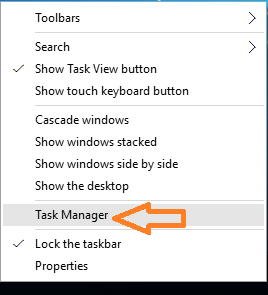
- Jika Anda tidak dapat melihat tab di atas Pengelola Tugas yaitu Pengelola Tugas tidak menampilkan semua proses yang sedang berjalan, klik Keterangan lebih lanjut untuk memperluas jendela Pengelola tugas.
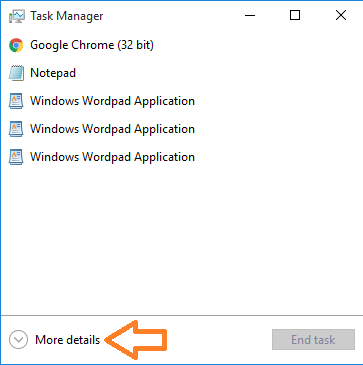
- Sekarang dari Pengelola Tugas yang diperluas, klik pada Memulai tab.
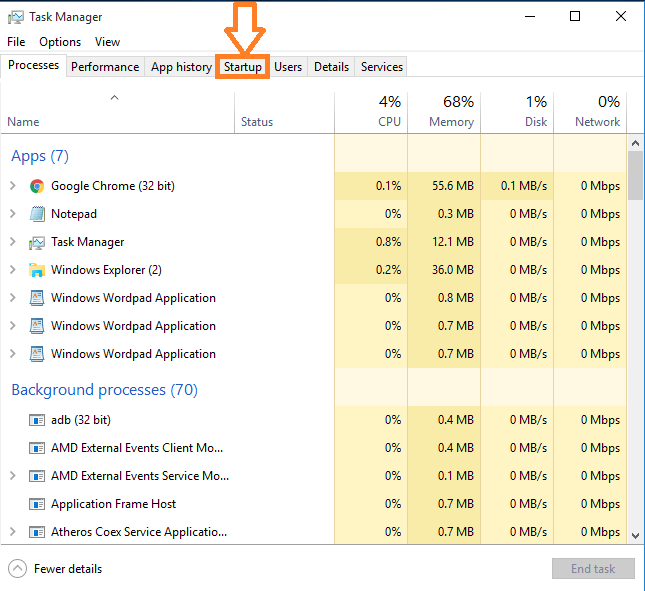
- Periksa daftar program yang diaktifkan selama startup sistem Anda. Klik kanan pada program yang dicurigai dan pilih Nonaktifkan.
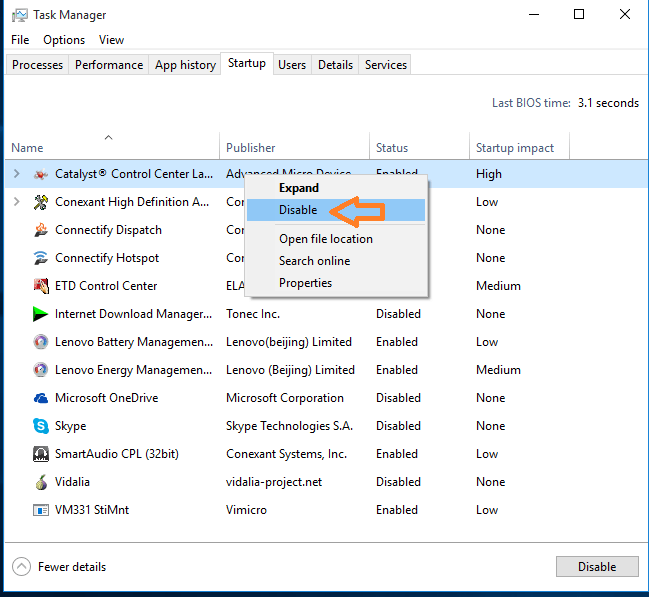
- Sekarang konfirmasikan bahwa tersangka adalah pembuat onar dengan memulai ulang sistem. Jika masalah berlanjut, coba nonaktifkan aplikasi atau program lain. Lanjutkan proses penonaktifan dan reboot hingga Anda menemukan aplikasi yang menyebabkan masalah.
Sekarang Anda telah belajar cara memperbaiki masalah CPU yang meleleh pada PC Windows Anda.


